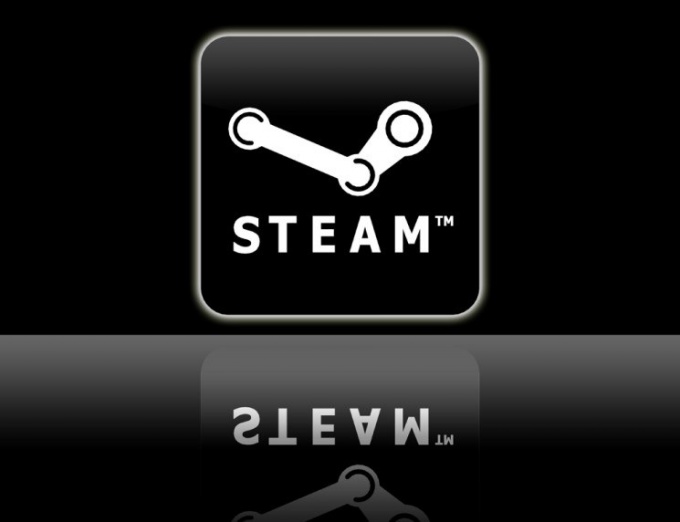팁 1 : 다운로드 속도를 제한하는 방법
팁 1 : 다운로드 속도를 제한하는 방법
가족이 컴퓨터를 사용하여업무용 및 엔터테인먼트 용으로 특히 몇 대의 컴퓨터에 맞게 설계된 경우에는 불편을 겪을 수 있습니다. 자녀가 만화를보고 있지만 문서를 보낼 수는 없습니다. 그러나 대부분의 컴퓨터 설정처럼 속도 제한을 구성 할 수 있습니다.

지침
1
다운로드 관리자 (예 : Download Master)를 사용하여 파일을 다운로드 할 경우 설정에서 수정하십시오 속도 다운로드 수. 이렇게하려면 메인 메뉴에서 '액션'을 클릭하십시오.윈도우 소프트웨어. 그런 다음 "속도"줄을 선택하십시오. 다섯 가지 옵션 목록이 열립니다. "Adjustable"탭을 활성화하십시오. 슬라이더가 다운로드 마스터의 맨 아래 줄에 나타납니다. 이를 사용하여 원하는 값으로 속도를 줄일 수 있습니다.
2
μTorrent와 같은 급류 고객의 경우다운로드 속도와 업로드 속도를 모두 제한 할 수 있으므로 전체 트래픽을 절약하면 편리합니다. 특정 파일의 다운로드 속도를 제한하려면 "Torrent Name"열의 목록에서 해당 파일을 선택하십시오. 마우스 오른쪽 버튼으로 클릭하고 열린 컨텍스트 메뉴에서 "속도 우선 순위"행을 선택하십시오. 다음으로 "다운로드 제한"또는 "제한 반환" 새 메뉴에는 기본 표시 "무제한"이 있으며 원하는 값을 선택합니다.
3
임의의 속도 제한을 설정하려면토런트, 다운로드 / 업로드 속도의 일반 설정을 변경하십시오. μTorrent 메뉴에서 설정 탭을 클릭 한 다음 구성을 클릭하십시오. 또한 Ctrl + P 키 조합을 눌러 설정을 변경하는 창을 호출 할 수 있습니다. "Speed"라인을 클릭하십시오. 몇 줄이 표시되며, 그 중 "다운로드 속도의 일반 한계"를 선택한 다음 원하는 속도를 KB / s로 설정하십시오.
4
관리하기 쉬운 프로그램이 있습니다.NetLimiter. 28 일의 시험 사용 기간 동안 제공됩니다. 제조업체의 공식 웹 사이트에서 다운로드하여 설치하십시오. 프로그램 아이콘을 클릭 한 다음 "열기"를 클릭하십시오. 연결 속도 결정 유형을 지정하십시오 (예 : Mb 또는 Kb). "다운로드 속도"필드에서 원하는 속도를 설정하십시오.
5
무료 프로그램 트래픽을 사용할 수 있습니다.셰이퍼 XP. 개발자 대역폭 컨트롤러의 공식 사이트에서 다운로드하여 설치하십시오. 프로그램을 실행하십시오 - "네트워크 설치 마법사 시작"이라는 단어가있는 창이 나타납니다. "다음"- "다운로드 속도"- "다운로드 속도"를 클릭하고 원하는 값을 설정 한 후 "다음"을 클릭하십시오. 네트워크 연결 유형 (일반적으로 로컬 네트워크)을 선택하고 "다음"- "완료"를 클릭하십시오.
팁 2 : 배포 속도를 제한하는 방법
토런트 추적기는 가장 편리한 기능 중 하나입니다.인터넷에서 파일을 다운로드하는 형식. 예를 들어, 영화를 가져 와서 다른 사용자에게 배포 할 수 있습니다. 배포 속도가 제한되어야하는 상황이 있습니다.

지침
1
무제한 인터넷은 오랫동안 표준이었습니다. 그러나 유선 인터넷 서비스에 가장 적합한 조건이 제공됩니다. USB 모뎀을 사용하면 특정 조건 (일반적으로 일정량의 트래픽)으로 3G 속도가 제공되고 나면 속도가 급격하게 제한됩니다. 토런트 관리자의 배포는 파일을받는 것과 동시에 발생합니다. 속도를 최소로 제한하면 트래픽을 절약 할 수 있습니다.
2
μTorrent 및 BitTorrent - 인기있는토런트 관리자. 두 프로그램의 설정은 같은 방식으로 이루어집니다. 특정 파일 및 일반 설정의 두 가지 방법으로 배포 속도를 제한하십시오. 첫 번째 경우, 급류 목록에서 원하는 파일을 찾으십시오. 마우스 오른쪽 버튼으로 클릭하십시오. 컨텍스트 메뉴가 열리고 "속도 우선 순위"항목을 선택하십시오. 새 목록에서 Restrict Restrict를 클릭합니다. 기본값이 Unlimited 인 메뉴가 나타납니다. 원하는 값을 선택해야합니다. 첫째, 최소 속도는 25KB / s입니다. 적게 필요하면이 매개 변수를 설정 한 다음 절차를 반복하면 속도 설정 창에 값이 더 낮은 항목이 표시됩니다. 최소 속도는 1KB / s입니다.
3
업로드 속도 제한을 설정하려면모든 급류, 당신은 일반적인 설정을 변경해야합니다. 토런트 관리자 메뉴에서 "설정"탭을 클릭 한 다음 "구성"항목을 클릭하십시오. 설정 변경 창 (Ctrl + P 키 조합)을 불러오는 다른 방법이 있습니다. "속도"행을 찾으십시오. 윈도우의 오른쪽에는 여러 줄이 있으며, 그 중 "다운로드 속도의 일반 한계"를 선택한 다음 필요한 속도를 KB / s (최소 1)로 설정합니다.
팁 3 : 인터넷 트래픽을 제한하는 방법
때때로 당신은 제한 할 필요가 있습니다. 교통 인터넷, 연결 속도가 그다지 높지 않으면. 인터넷을 사용하는 사람이 여러 명이면 속도를 낮출 수 있습니다. 이 작업을 수행 할 수있는 특별한 방법이 있습니다.

지침
1
다음 소프트웨어와 함께 "CC Proxy"를 다운로드하십시오.공식 웹 사이트. "다운로드"링크를 클릭 한 다음 "열기"를 클릭하여이 파일을 다운로드하십시오. 대화 상자에서 "실행"버튼을 클릭하여 설치 절차를 시작하십시오. 화면의 지침을 따르십시오. 설치 마법사가 나머지 작업을 수행합니다.
2
설치 후 응용 프로그램을 실행하십시오. 시작 메뉴 - 프로그램으로 이동하여 폴더 "CC 프록시"를 찾으십시오. '계정'버튼을 클릭하십시오. "관리자"창이 열리면 "생성"버튼을 클릭하십시오.
3
IP 주소 / IP 범위 필드를 제한하려는 컴퓨터의 IP 주소를 입력하십시오. 교통. '대역폭'섹션에 다음을 입력하십시오.원하는 다운로드 속도. 줄이려는 프로그램을 지정할 수도 있습니다. 예 : P2P 클라이언트, 응용 프로그램 관리자 또는 브라우저. '저장'버튼을 클릭하여 설정을 저장하십시오.
4
다른 방법을 사용하십시오. 같은 이름의 공식 자원에서 "Traffic Shaper XP"를 다운로드하십시오. 이 프로그램은 "CC 프록시"와 유사한 응용 프로그램입니다. 사이트에서 "다운로드"버튼을 클릭하십시오.
5
"열기"버튼을 클릭하여 저장하십시오.설치 파일은 컴퓨터의 임시 폴더에 있습니다. 다운로드가 완료되면 "실행"버튼을 클릭하고 화면의 지시에 따라 설치를 완료하십시오.
6
섹션으로 이동하여이 응용 프로그램을 실행하십시오.시스템 메뉴 "시작"에서 "프로그램". "Traffic Shaper XP"폴더를 찾으십시오. 메뉴에서 "파일"버튼을 클릭하고 "규칙 만들기"기능을 클릭하십시오. 여기에 인터넷 연결 유형을 지정하십시오. 드롭 다운 목록에서 "네트워크 어댑터"를 클릭하여 지원되는 인터넷 연결 목록을보십시오.
7
"방향"을 클릭하고 "파일의 다운로드 속도"를 선택하십시오. "다음"을 클릭하십시오. 제약 조건 유형 지정 교통"속도 제한"필드에 표시됩니다. 예 : "90 kbit / s". "다음"및 "마침"버튼을 클릭하십시오. 설정이 저장됩니다.